Chrome浏览器多语言切换设置及使用教程详解
来源:Google Chrome官网
时间:2025-08-03
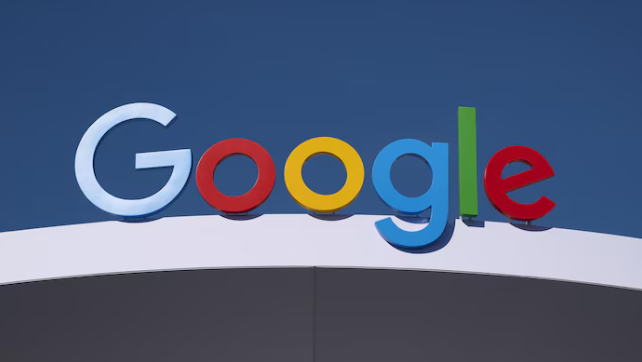
打开Chrome浏览器,点击浏览器窗口右上角三个垂直排列的点(菜单按钮)。在弹出的下拉菜单中选择“设置”选项,进入浏览器的设置页面。
向下滚动设置页面至“高级”部分并点击展开。继续向下滚动找到“语言”选项后点击它,此时会进入语言设置界面。若需添加新语言,点击“添加语言”按钮,通过滚动列表或使用搜索框查找目标语言,选中后点击“添加”。例如想要中文界面就选择简体中文。
添加完成后回到语言列表,找到刚添加的语言条目,点击其右侧三个垂直排列的点,在弹出菜单中选择“设为默认”。这样该语言将成为浏览器的主要显示语言。用户还可以调整不同语言在列表中的顺序,点击相应语言后的三点菜单,利用“上移”“下移”功能改变优先级。
如需删除不再需要的语言,同样在语言列表中找到目标语言,点击右侧三点菜单中的“删除”即可移除。完成所有修改后点击右上角“完成”按钮保存设置。为使更改生效,建议关闭并重新打开Chrome浏览器,此时界面和提示信息会按新设置的语言展示。
当访问不同语言的网页时,浏览器会自动检测页面语言并询问是否翻译。用户可在地址栏旁出现的翻译图标点击选择“始终翻译此语言”,后续遇到相同语言的页面将自动完成翻译。对于特定网站也支持单独设置例外规则,避免重复提示干扰。
通过上述步骤逐步操作,通常可以有效掌握Chrome浏览器多语言切换的设置与使用方法。每次修改设置后建议立即测试效果,确保新的配置能够按预期工作。
